Все способы:
Avira Antivirus – одна из наиболее популярных программ, обеспечивающих защиту компьютера от заражения вредоносными файлами. С каждым днем появляется все больше самых разнообразных угроз, которые с легкостью обходят антивирусный движок. Поэтому разработчики активно занимаются созданием нового движка и часто выпускают обновления. О том, как инсталлировать новую сборку Авира, и пойдет речь далее.
Обновляем антивирус Avira
Как уже было сказано выше, с инсталляцией новой версии Авира вы получаете обновленные базы вирусов, инструменты, функции и устранения ошибок предыдущих сборок. Обновиться можно одним из нескольких способов, каждый из которых подходит определенным пользователям. Давайте рассмотрим их по очереди.
Способ 1: Автоматическое обновление движка
У старых версий Avira отличается не только интерфейс, они иначе функционировали с системой обновлений движка (он разрабатывается специально для борьбы с новыми вирусами). Поэтому обладателям таких сборок мы рекомендуем выполнить следующие действия, чтобы запустился автоматический поиск и загрузка свежих файлов:
- Запустите программу и перейдите ко всплывающему меню «Обновление».
- Выберите пункт «Запуск обновления».
- Дождитесь, пока данные будут загружены и установлены.
- По завершении процесса обратите внимание на раздел «Безопасность компьютера», там будет указана дата последнего обновления.
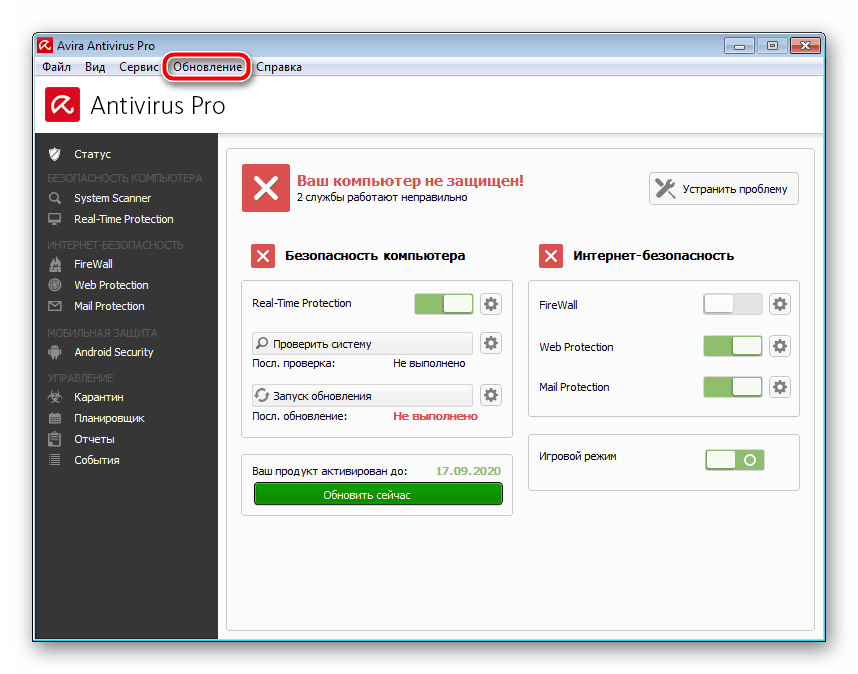
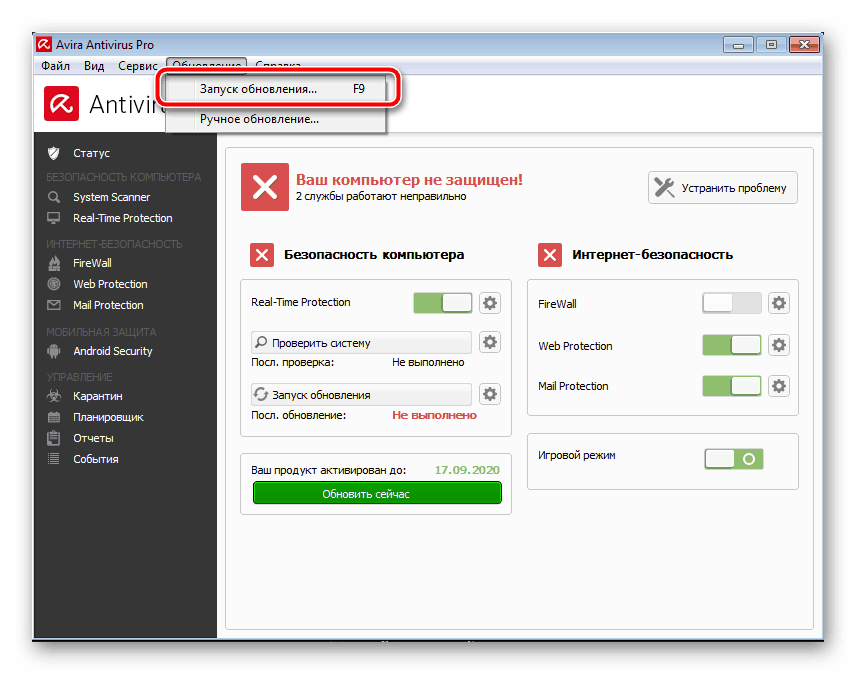
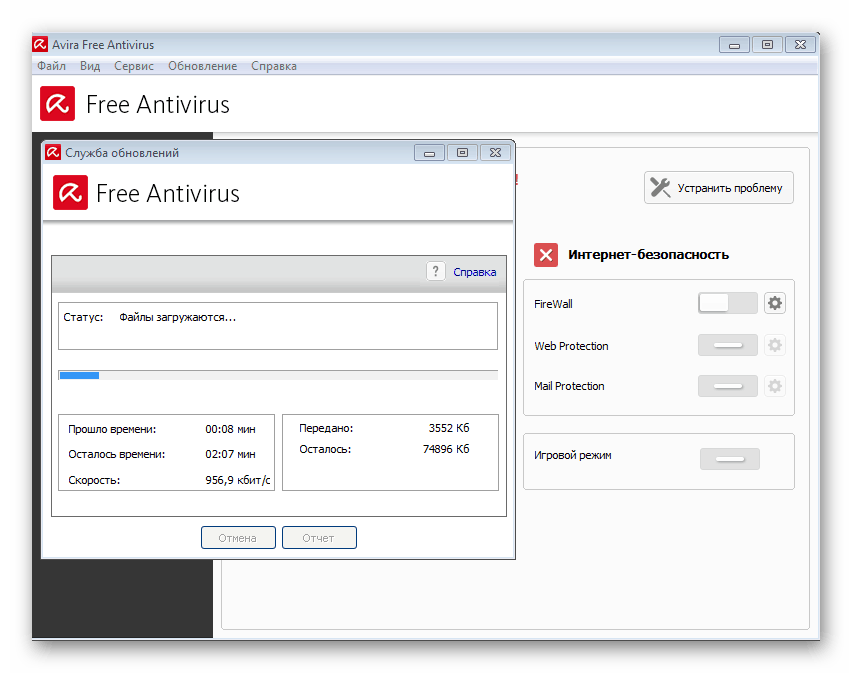
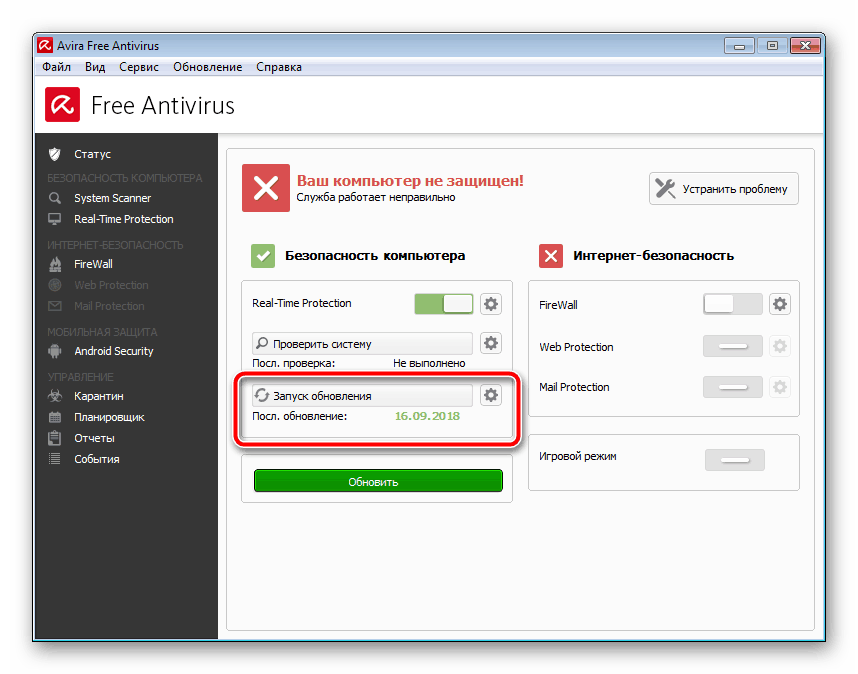
Как видите, такой метод подходит обладателям старых версий Авира только для загрузки новых файлов, чтобы максимально обезопасить свой компьютер. Если же вы хотите получить новейшую сборку, воспользуйтесь третьим способом или в главном окне программы нажмите на зеленую кнопку «Обновить» и следуйте инструкциям, отобразившимся в браузере.
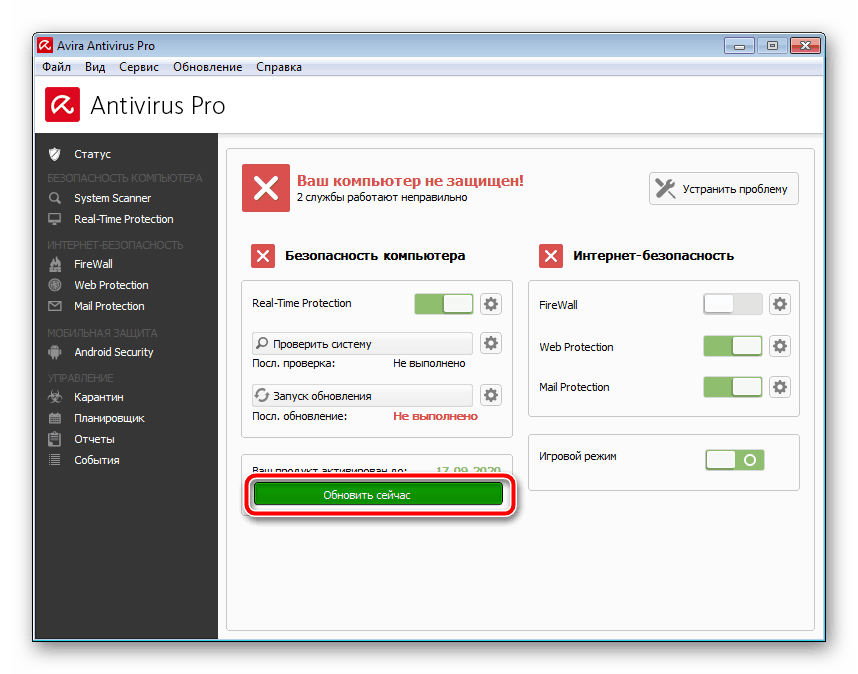
Способ 2: Ручное обновление движка
В некоторых случаях нет возможности подключиться к интернету, чтобы загрузить свежий движок по борьбе с вредоносным софтом или же функция автоматического обновления работает некорректно. При подобной ситуации рекомендуем воспользоваться официальной утилитой, в состав которой уже входят все необходимые файлы. Установить ее и обновить антивирус можно так:
Перейти на страницу загрузки Fusebundle Generator
- Перейдите на страницу загрузки Fusebundle Generator.
- Нажмите на кнопку «Скачать инструмент обновлений Avira».
- Выберите операционную систему, ее версию и начните загрузку.
- Используйте любой удобный архиватор, чтобы открыть загруженную директорию.
- Распакуйте присутствующие файлы в пустую папку.
- Запустите Fusebundle.
- Дождитесь, пока создастся новый архив. Он будет находиться в новой созданной директории install.
- Запустите Avira, во всплывающем меню выберите «Обновить» и перейдите к «Ручное обновление», выбрав для установки созданный ранее архив.
- Ожидайте, пока файлы будут загружены.
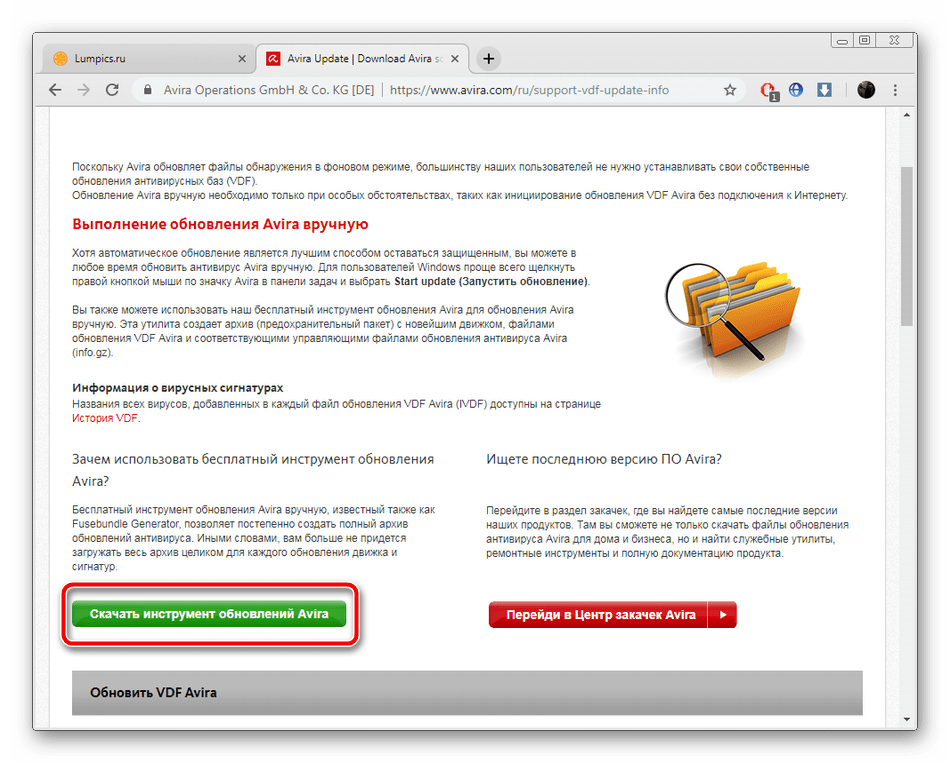
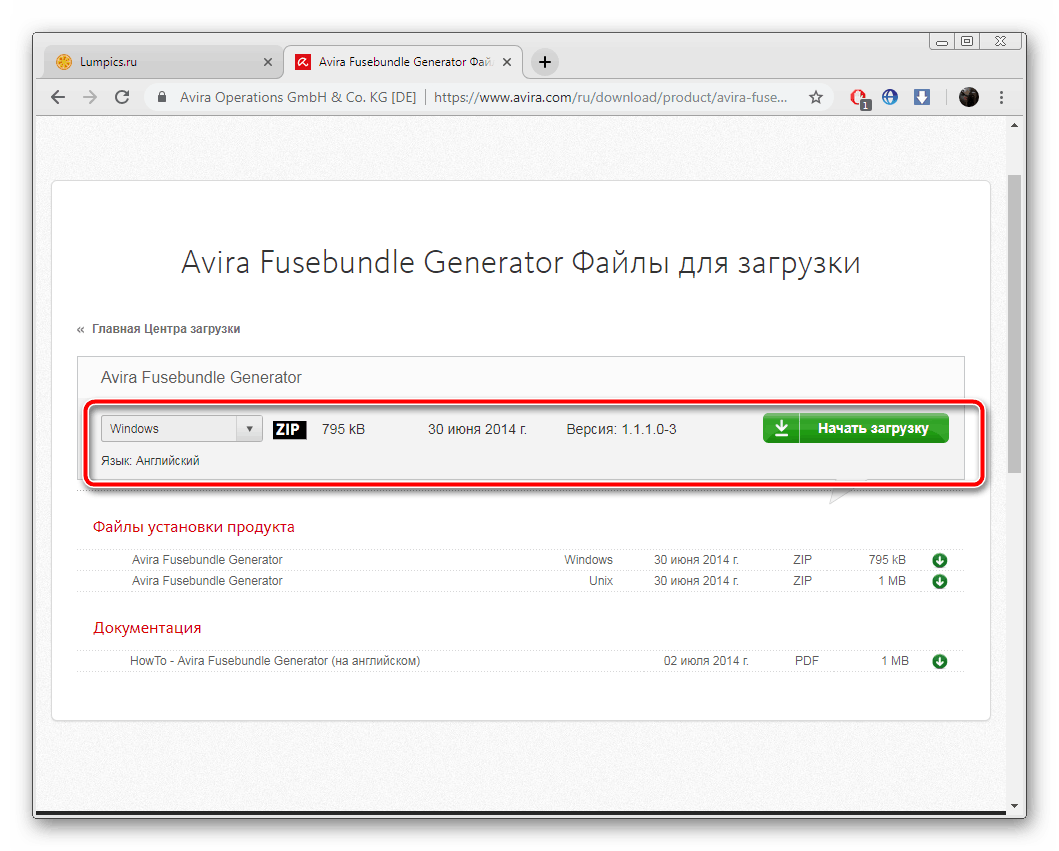
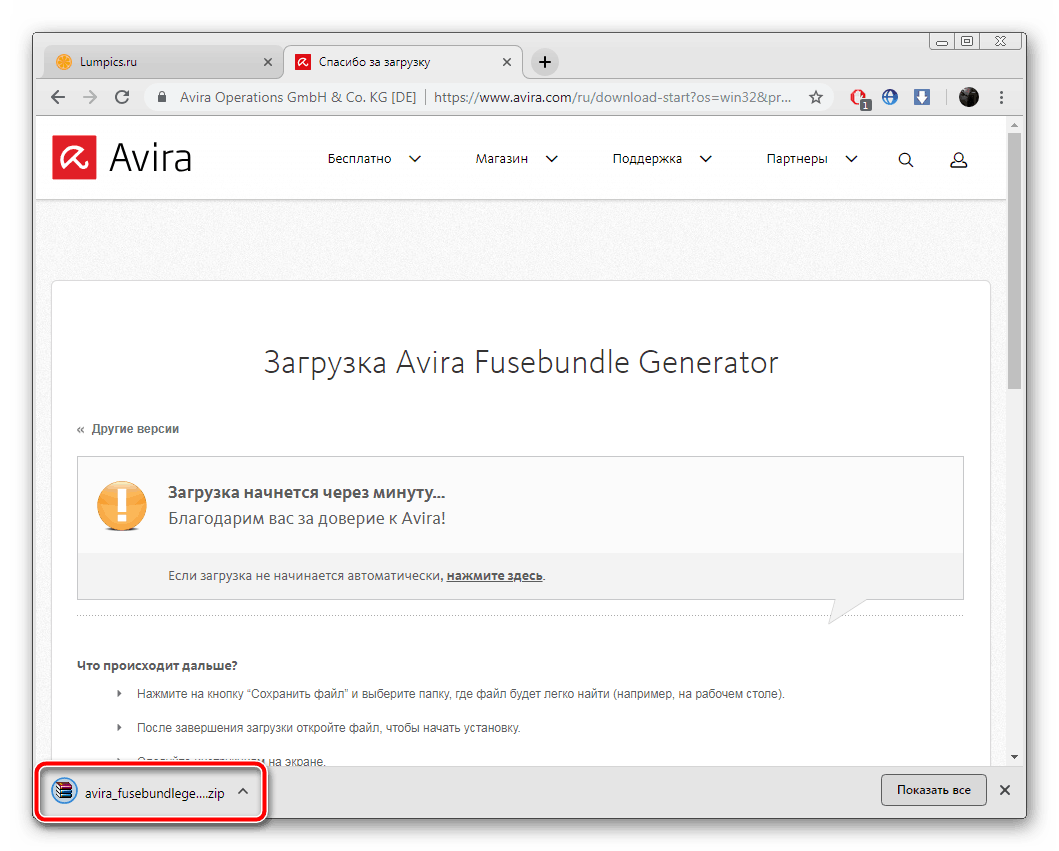
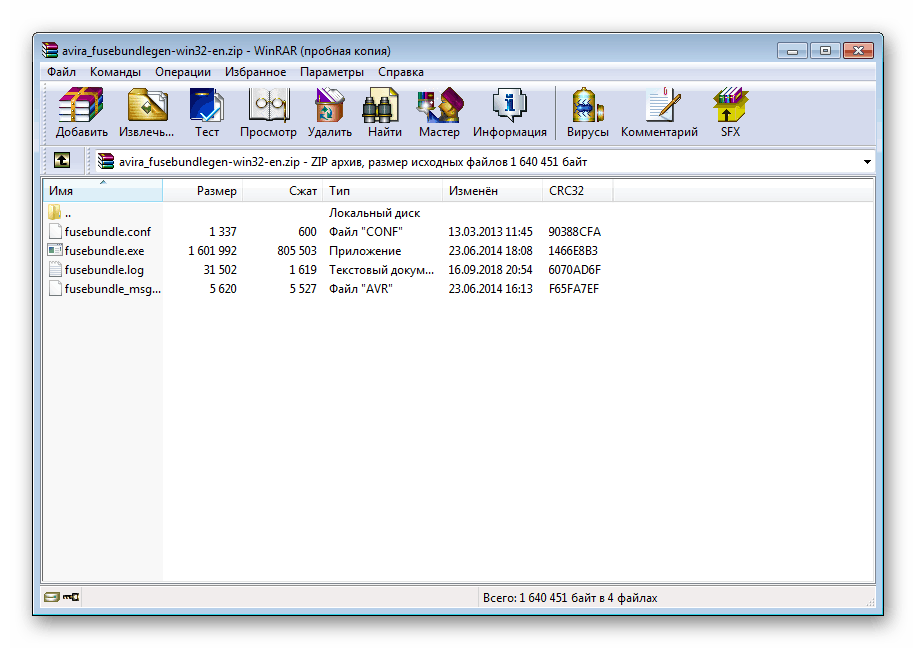

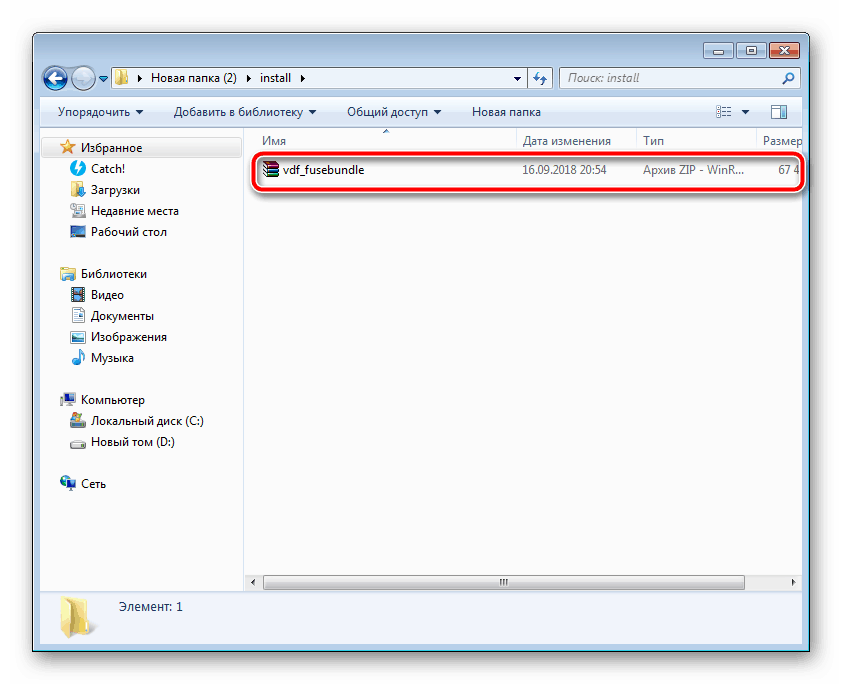
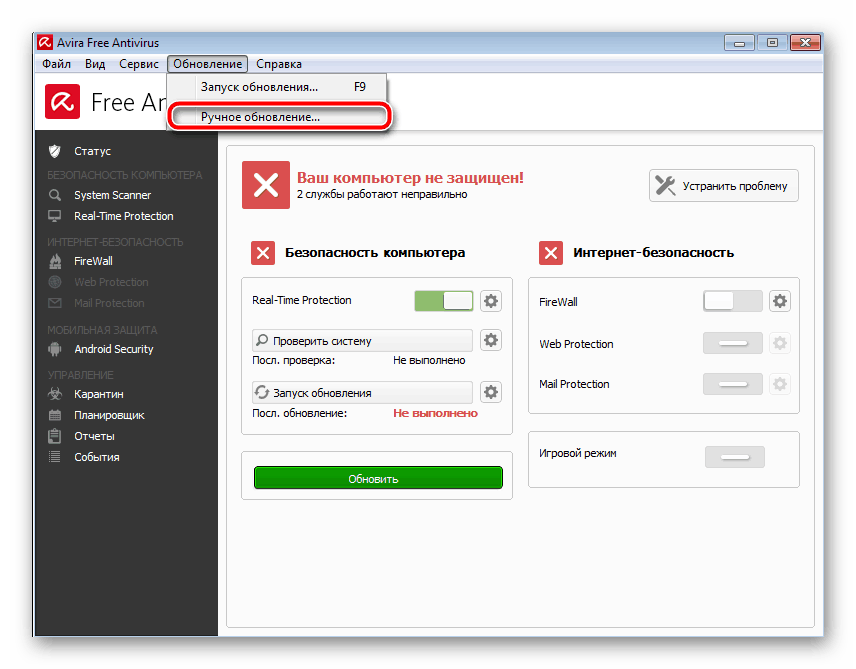
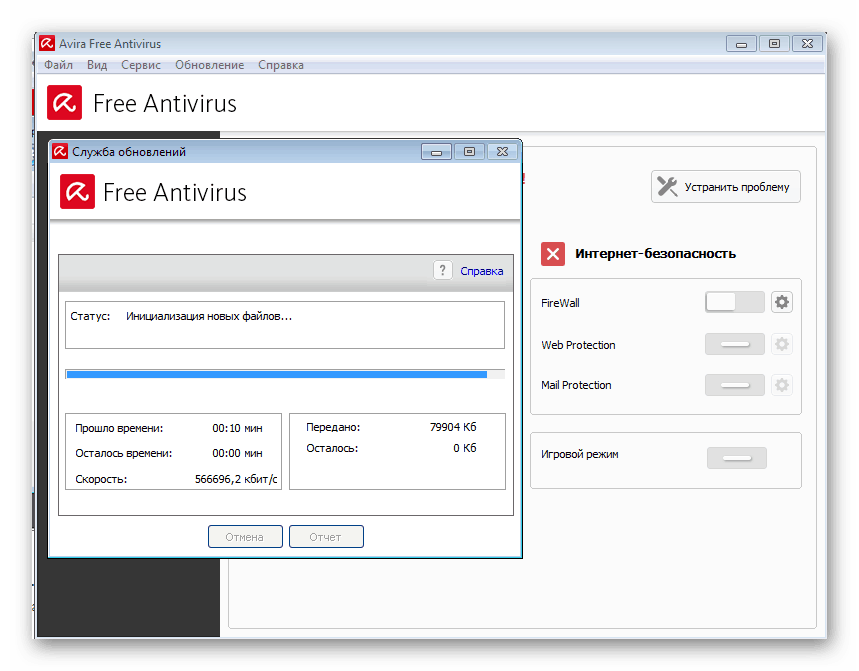
Теперь ваш антивирус обладает свежим движком, что позволит ему эффективно бороться с новыми вредоносными программами. После обновления базы желательно перезапустить компьютер, чтобы изменения вступили в силу.
Обратите внимание, что новые файлы в свежей версии ПО устанавливаются самостоятельно в фоновом режиме, поэтому приведенный выше метод не подходит для обладателей Avira Free Antivirus 2019.
Способ 3: Ручная загрузка свежей версии
Первые два способа позволяли только обновить базы файлов, что будет полезно тем пользователям, кто давно купил продолжительную лицензию или не хочет переходить на новые сборки. Всем желающим инсталлировать Avira Free Antivirus 2019 вместо старой сборки рекомендуем выполнить следующую инструкцию:
Перейти на официальную страницу Avira
- Сначала полностью избавьтесь от старой версии, чтобы не возникало дальнейших конфликтов. Детально об этом процессе читайте в статье по ссылке ниже.
- Перейдите на официальный сайт Авира и переместитесь в раздел скачивания бесплатного антивируса для Windows.
- Для начала загрузки нажмите на соответствующую кнопку.
- Выберите, что скачивать: только антивирус или полный пакет программ.
- Запустите инсталлятор через браузер или папку, куда он был сохранен.
- Ознакомьтесь с условиями лицензионного соглашения, после чего кликните на «Принять и установить».
- Во время процесса установки не перезагружайте компьютер.
- Софт запустится автоматически. Вы сразу можете пройти обучающий курс, ознакомившись со всплывающими подсказками.
Подробнее: Полное удаление антивируса Avira с компьютера
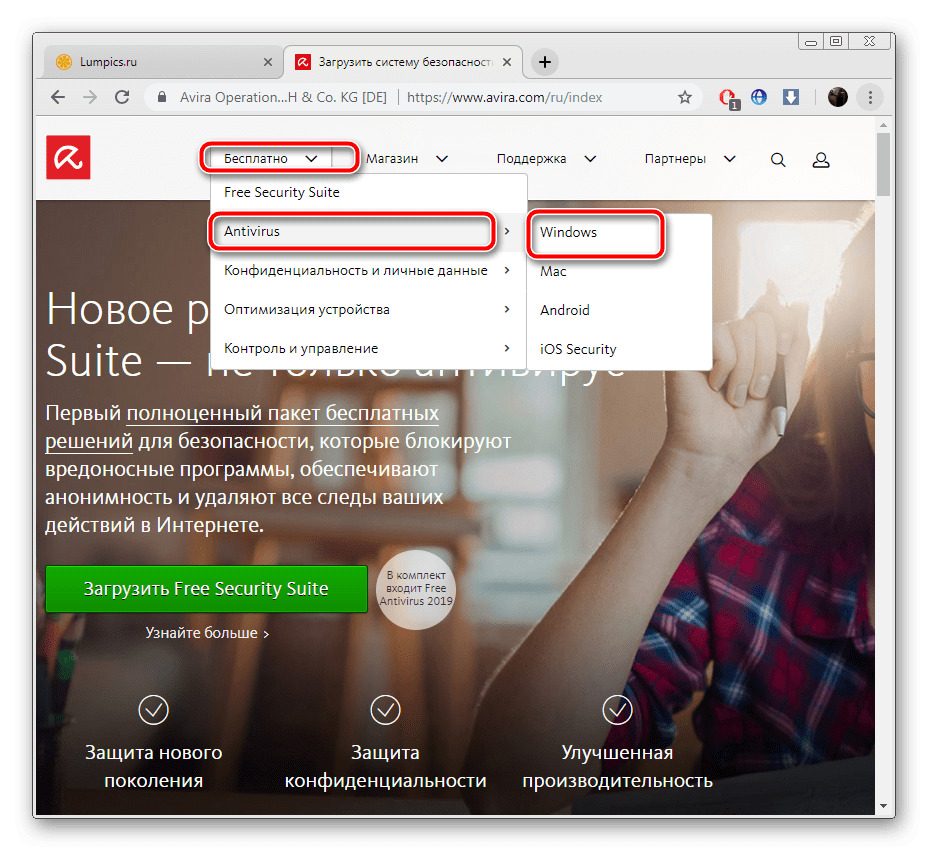
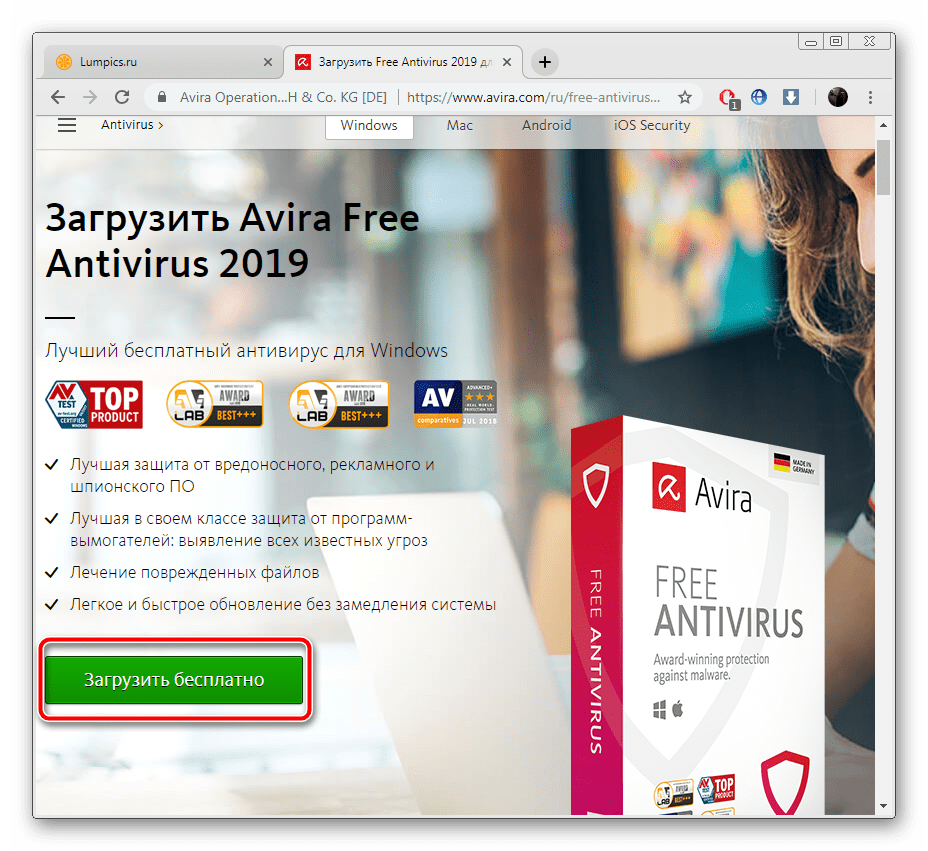
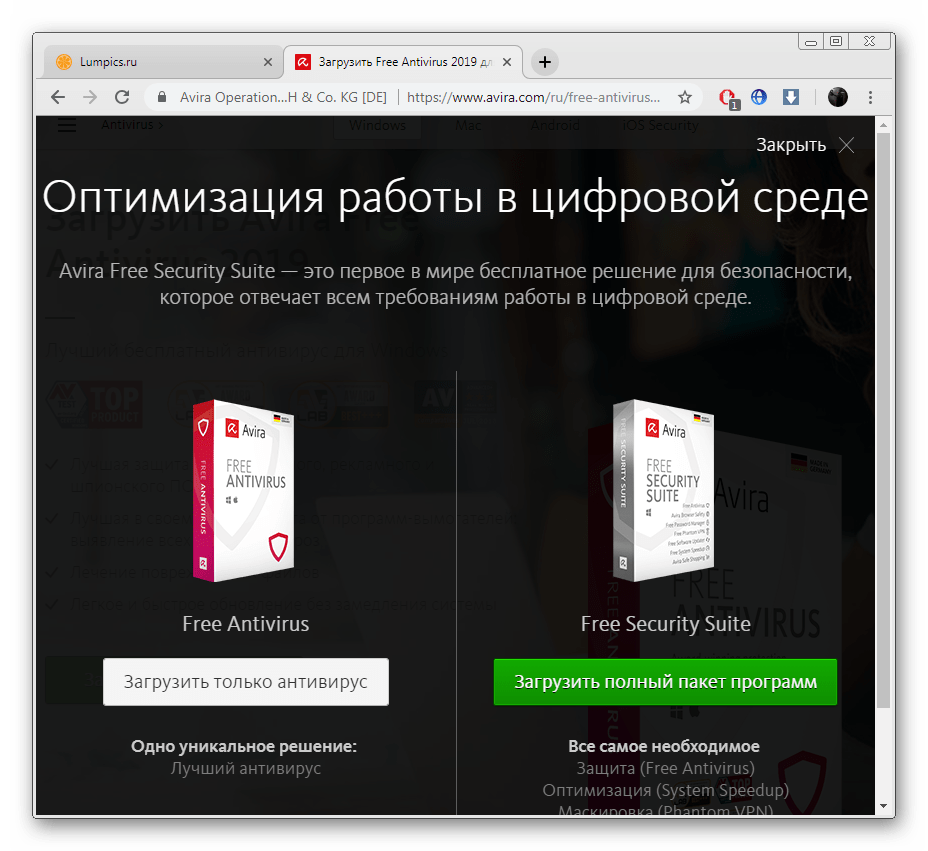
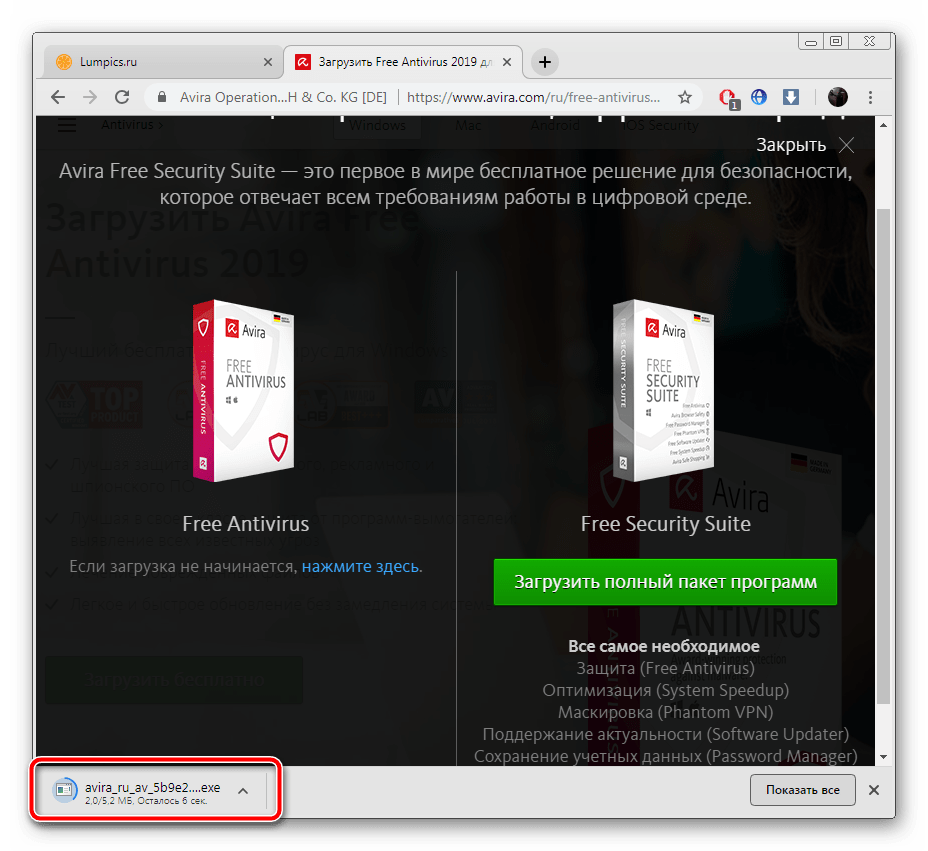
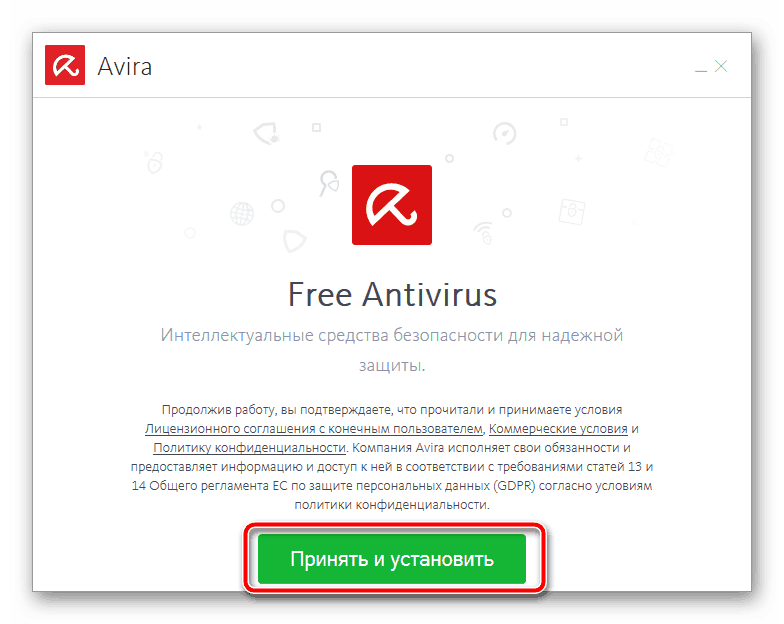
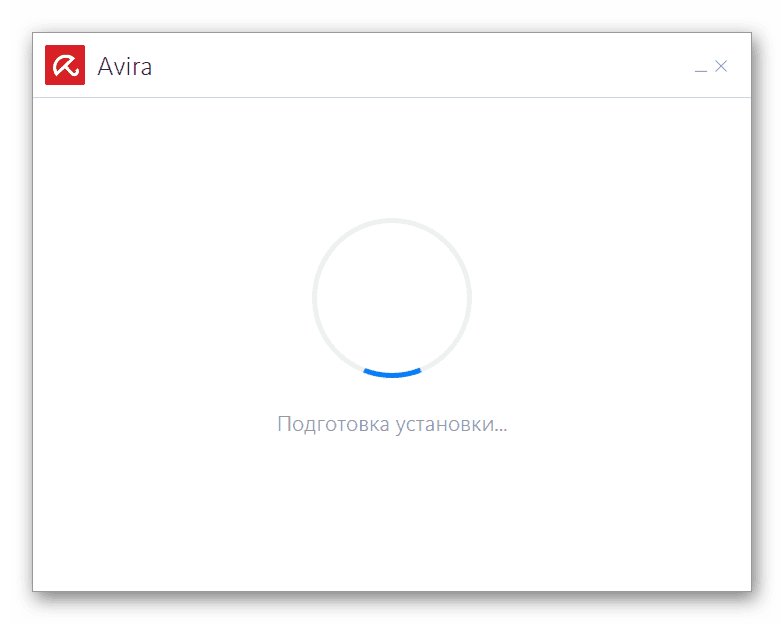
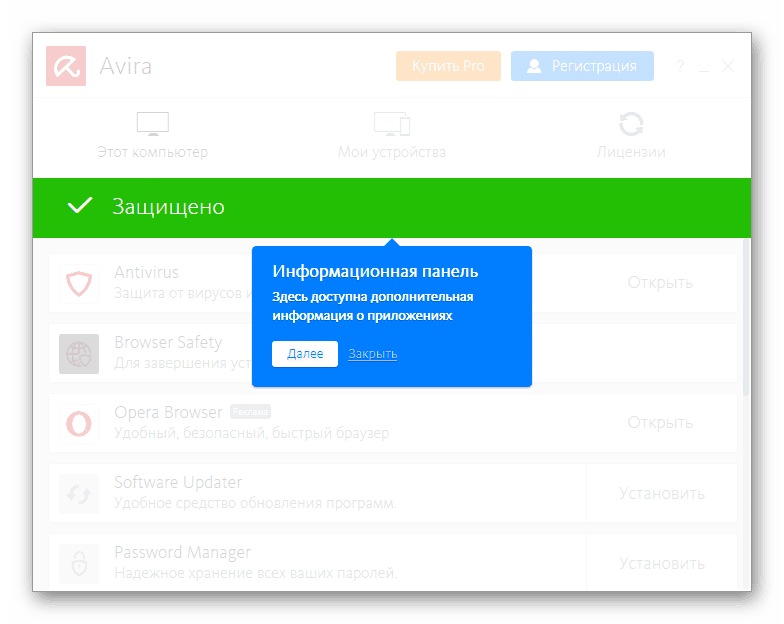
Способ 4: Переход на версию Pro
Если вы желаете получить еще больше различных инструментов, функций и более надежную защиту, разработчики предлагают обновиться до версии Pro. Сделать это можно через интерфейс программы:
- В главном окне перейдите к разделу «Лицензии».
- Под надписью «Доступно обновление» нажмите «Обновить».
- Вы будете перемещены на страницу покупки, где следуйте отобразившимся инструкциям.
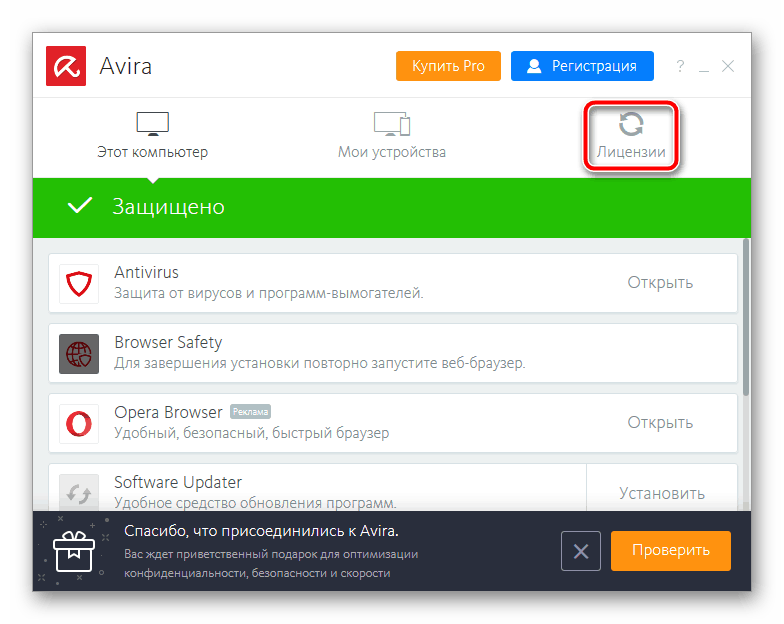
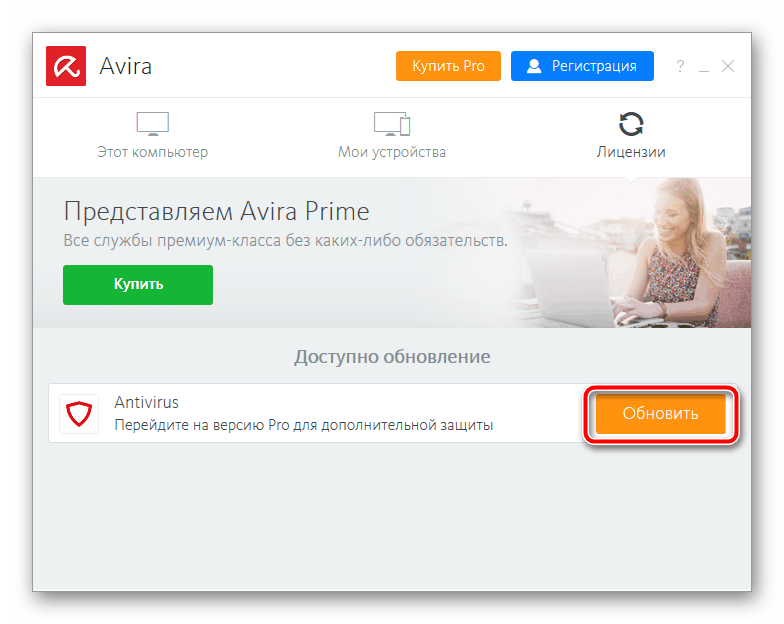
Сегодня мы разобрали четыре доступных варианта обновление версии и движка антивируса Avira. Как видите, все они подходят пользователям с разными потребностями. Рекомендуем ознакомиться со всеми предоставленными методами, а уже потом выбрать интересующий и следовать приведенной инструкции.
 Наша группа в TelegramПолезные советы и помощь
Наша группа в TelegramПолезные советы и помощь
 lumpics.ru
lumpics.ru


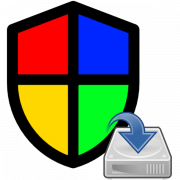
У меня есть архив с обновлениями vdf_fusebundle.zip но у меня старая версия авиры (скриншот прилагается) где нет ручного обновления или я не могу его найти. Что мне посоветуете кроме того чтобы скачивать новую версию антивируса?
Max 23.05.2018 в 21:56
C:\Program Files (x86)\Avira\Antivirus\avcenter.exe
Находишь, запускаешь. Дальше действуешь, как в 12-14 версиях Авиры.